

Esta secção mostra como configurar um trabalho de impressão com verniz. Pode imprimir um trabalho simples (Flood Coat Fill) sem preparação de dados, ou trabalhos mais complexos utilizando dados de ponto que têm de estar presentes no trabalho de impressão. Para mais informações, consulte a secção Visão geral do fluxo de trabalho com verniz.
Imprimir verniz requer um perfil de material ONYX (modelo de material) feito com uma configuração de tinta CMYKSS com cores pontuais definidas. Todos os modos de impressão são suportados à exceção do modo de impressão Alta definição.
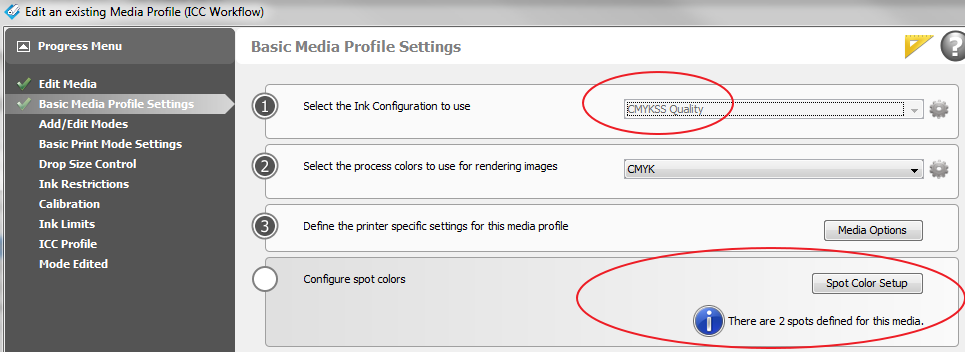
Para imprimir verniz em cima de uma imagem em modo de impressão HD, utilize um lote de trabalho composto e imprima o primeiro trabalho em modo HD e o segundo trabalho com um modo de impressão diferente para imprimir apenas os dados de verniz.
Opcional - não necessário se o método para a impressão do verniz tiver sido corretamente especificado no perfil de material ONYX ou em definição rápida.
Procedimento
Se a opção desejada para imprimir verniz não tiver sido predefinida no perfil de material ONYX ou em Definição rápida, selecione “Reter para operador” antes de enviar o trabalho para ser impresso, para que o trabalho não seja enviado automaticamente para a impressora.
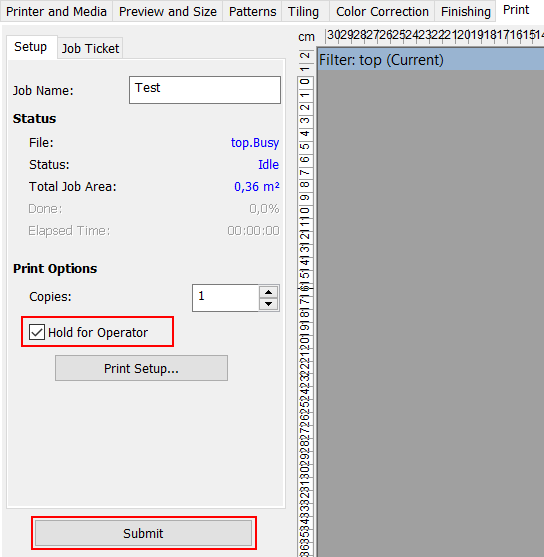
Abra uma imagem qualquer utilizando um perfil de material ONYX que suporte dados de ponto (configuração de tinta CMYKSS com cores pontuais)
Clique com o botão do lado direito na fila Rip ONYX, edite as definições de impressão e aparece a seguinte caixa de diálogo das definições de impressão:
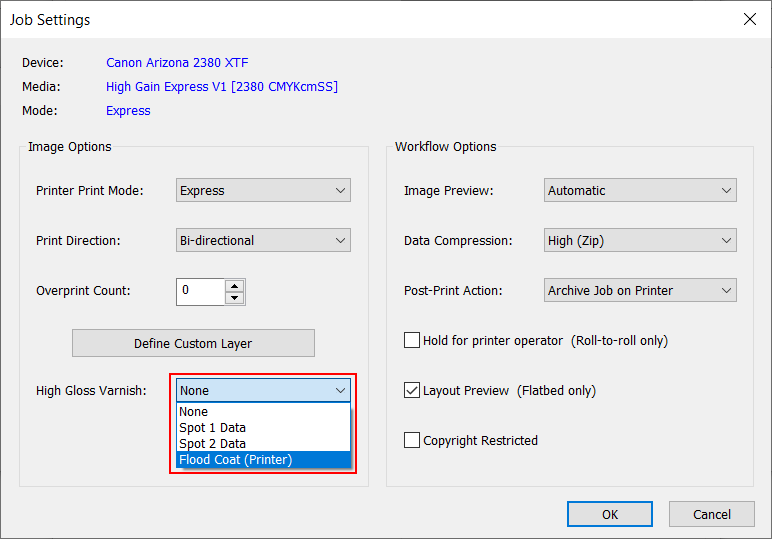
Verifique ou selecione como o verniz deve ser impresso.
Nenhum - Não será impresso qualquer verniz
Dados Spot 1 - Alto brilho será impresso onde os dados Spot1 estiverem presentes. Selecione os dados Spot1 quando tiver dados Spot1 definidos no trabalho de impressão (definidos com a ferramenta de camada pontual, consulte:Criar dados de ponto com a ferramenta de camada pontual ou por processamento adicional através do Adobe Photoshop (Consulte Criar dados de ponto no Photoshop) ou Adobe Illustrator (Consulte Criar dados de ponto no Adobe Illustrator).
Dados Spot 2 - Alto brilho será impresso onde os dados Spot2 estiverem presentes. Selecione dados Spot2 quando tiver dados Spot2 definidos no trabalho de impressão.
Camada de flood - Será impressa uma camada branca com o tamanho de toda a imagem (caixa de rebordo).
Envie o trabalho para a impressora e imprima-o.